Jeśli chcesz wypróbować jedną lub więcej gier, możesz to zrobić tylko za pomocą programu uruchamiającego Battle.net. To już nie takie małe oprogramowanie zarządza i organizuje zainstalowane przez Ciebie gry Blizzard. Jednocześnie działa jako narzędzie do czatu. Jeśli jednak gry Cię już nie interesują, będziesz chciał wiedzieć jak usunąć agenta Battle.net z Maca aby zaoszczędzić miejsce, tak jak powód, dla którego usuń inne niepotrzebne aplikacje na komputerze Mac. Przeprowadzimy Cię przez proces całkowitego usunięcia programu uruchamiającego Battle.net z systemu macOS.
Spis treści: Część 1. Dlaczego Battle.net nie chce się odinstalować?Część 2. Jak odinstalować gry Blizzarda bez Battle.net?Część 3. Jak ręcznie odinstalować Battle.net na komputerze Mac?Podsumowanie
Część 1. Dlaczego Battle.net nie chce się odinstalować?
Jeśli aplikacja Battle.net nie zostanie odinstalowana, istnieją inne potencjalne przyczyny i rozwiązania:
- Program odinstalowujący mógł się zawiesić lub zostać uszkodzony, uniemożliwiając usunięcie aplikacji. (Pobierz najnowszy instalator Battle.net, aby zainstalować go na obecnej wersji, a następnie spróbuj odinstalować aplikację ponownie.
- Twój program antywirusowy lub zapora sieciowa mogą zakłócać proces odinstalowywania. (Tymczasowo wyłącz oprogramowanie antywirusowe lub zapory sieciowe innych firm i spróbuj ponownie odinstalować Battle.net.
- Battle.net może aktualizować się w tle, uniemożliwiając odinstalowanie. (Zatrzymaj wszelkie aktualizacje w kliencie Battle.net.)
- Poprzednia nieudana próba odinstalowania Battle.net może pozostawić uszkodzone pliki, uniemożliwiając ponowną próbę odinstalowania.
- W systemie macOS uprawnienia lub zabezpieczenia systemu mogą uniemożliwiać odinstalowanie. (Upewnij się, że jesteś zalogowany jako administrator.)
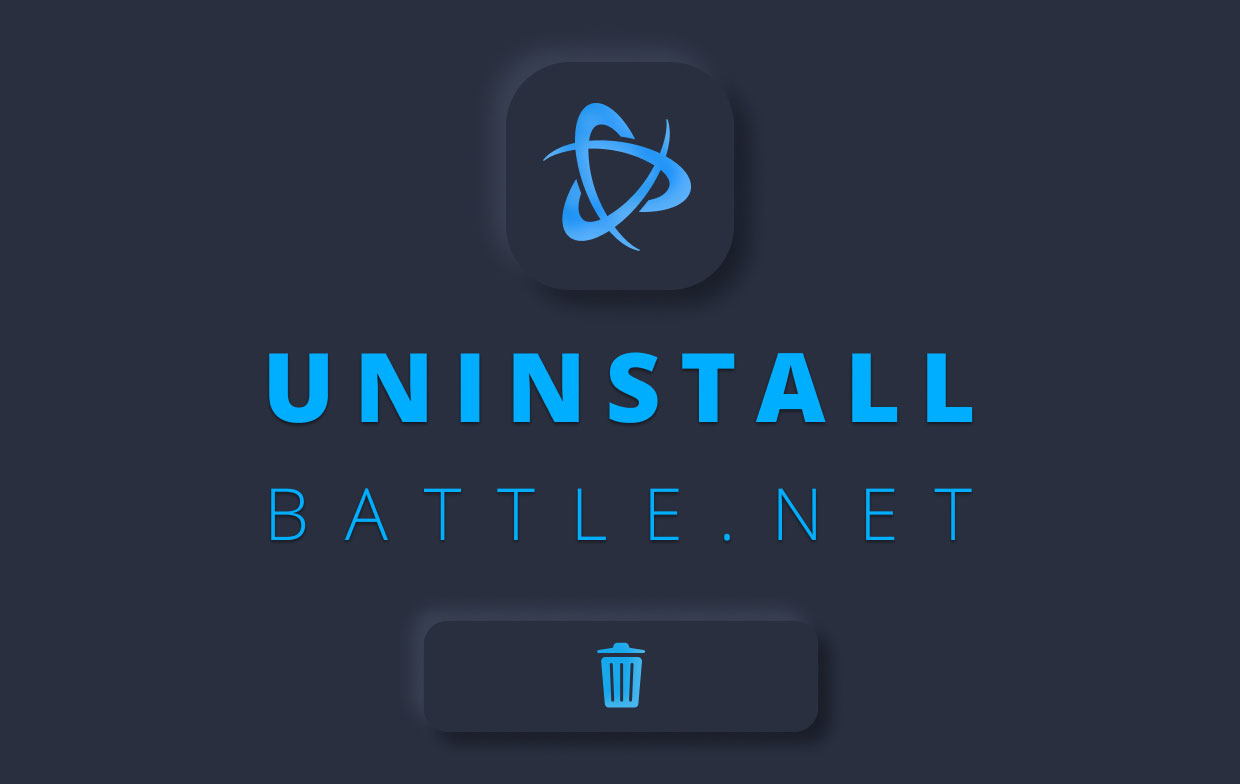
Część 2. Jak odinstalować gry Blizzarda bez Battle.net?
Wszędzie znajdują się ukryte dane, które należy usunąć, jeśli chcesz całkowicie odinstalować Battle.net na komputerze Mac.
Jeśli nie chcesz szukać wszystkich ukrytych plików jeden po drugim, możesz użyć deinstalatora, aby uruchomić Battle.net uninstall Mac. To zaoszczędzi ci dużo pracy, a także możesz usunąć inne niepotrzebne aplikacje za pomocą deinstalatora. Zalecamy PowerMyMac oprogramowanie stworzone przez iMyMac.
PowerMyMac to szybki i łatwy sposób na odinstalowanie aplikacji na komputerze Mac. Można go również używać odinstaluj inne gry Blizzarda, takie jak WOW bez Battle.net. Wykonaj poniższe kroki, aby usunąć Battle.net z Maca:
- Pobierz PowerMyMac za darmo. Zainstaluj i uruchom go na komputerze Mac.
- Wybierz Dezinstalator aplikacji.
- Kliknij SCAN aby znaleźć Launcher Battle.net lub inną aplikację zainstalowaną na komputerze Mac.
- Wybierz wszystkie pliki Aplikacje i pliki Battle.net chcesz usunąć i kliknij CZYSZCZENIE przycisk. Spowoduje to uruchomienie Battle.net usuniętego z komputera Mac ze wszystkimi powiązanymi plikami.
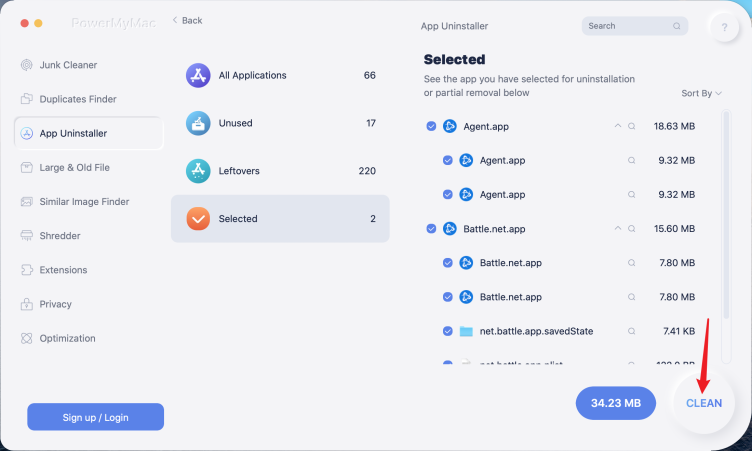
Część 3. Jak ręcznie odinstalować Battle.net na komputerze Mac?
Jeśli masz trochę czasu i nerwów, możesz całkowicie odinstalować Battle.net bez użycia narzędzi. Zasadniczo wszystko, co musisz zrobić, to kliknąć kilka folderów i zlokalizować wszystkie pliki. Zrobiliśmy to już za Ciebie i wymieniliśmy miejsca, w których można ukryć dane, które należy usunąć, aby całkowicie usunąć Agenta Battle.net z komputera Mac.
Wykonaj wszystkie kroki z poniższej listy, aby całkowicie usunąć Battle.net Launcher.
- Odinstaluj Battle.net na komputerze Mac
- Otwórz Finder i przejdź do folderu „Aplikacje”.
- Poszukaj sieci na liście aplikacji
- Kliknij prawym przyciskiem myszy ikonę aplikacji i wybierz „Przenieś do kosza”
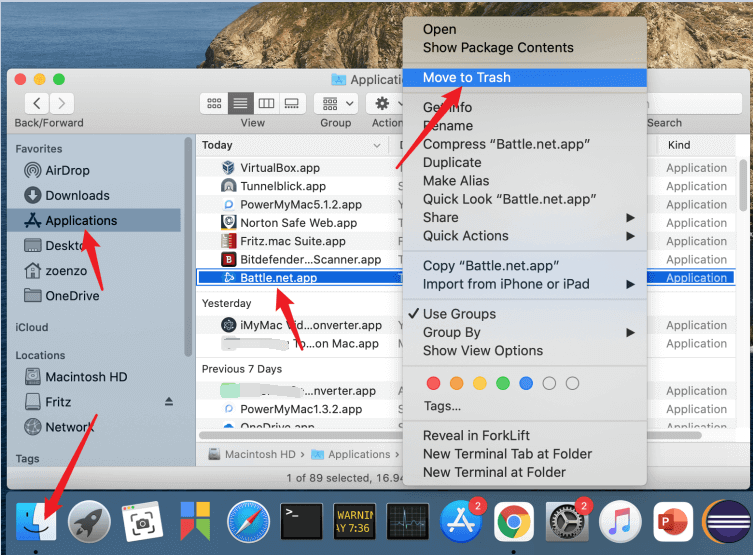
Usuwanie pozostałości systemowych i zbędnych danych
- Ponownie otwórz Findera
- U góry paska menu Maca kliknij Idź
- Przytrzymaj klawisz „Alt”. „Biblioteka” pojawi się teraz między pozycją menu „Folder użytkownika” a „Komputer”.
Następnie możesz zacząć usuwać powiązane foldery:
- Wybierz Bibliotekę i poszukaj folderu „
Saved application state" - Otwórz folder i poszukaj folderu „
battle.app.savedState". - Usuń folder
Jeśli chcesz użyć funkcji „idź do”, aby odinstalować Battle.net na komputerze Mac, użyj następującej ścieżki: ~/Library/Saved Application State
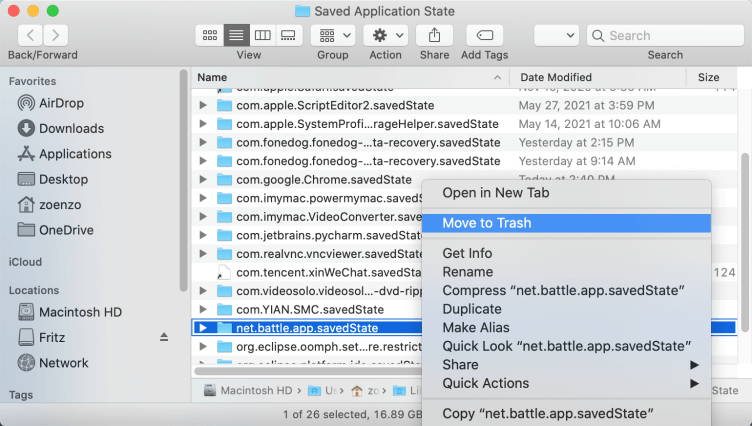
Pierwsze dane w procesie odinstalowywania Battle.net Mac zostają odnalezione i zniszczone. Kilka kolejnych nastąpi. Jeśli regularnie usuwasz programy, aby zwolnić miejsce, wariant z programem narzędziowym, takim jak PowerMyMac, pomaga zaoszczędzić dużo czasu.
Teraz wróć do folderu „Biblioteka”.
- Tutaj ponownie szukasz folderu o nazwie „Obsługa aplikacji”
- W tym folderze usuń folder o nazwie „net”
- Kolejne terminy przepadły.
Ostatnie dane w folderze Biblioteki znajdują się w folderze Ustawienia, te ustawienia wstępne są tam przechowywane przez Battle.net. Odinstalowanie Battle.net Mac wiąże się również z usunięciem tych danych.
- Wróć więc do folderu „Biblioteka”.
- Tutaj ponownie szukasz folderu o nazwie „Preferencje”
- W tym folderze usuwasz następujące pliki: „
Battle.app.helper.plist""Net.battle.app.plist""Net.battle.plist"
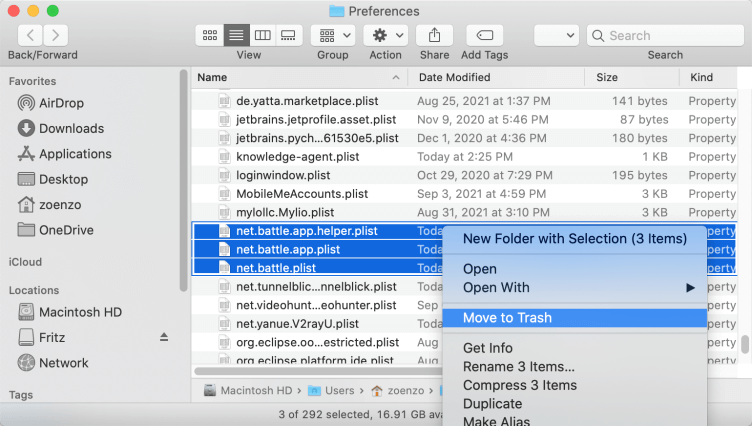
Na koniec musimy przejść do udostępnionego folderu danych. Znajdziesz go pod ~/Shared za pomocą funkcji „Idź do” lub możesz nawigować tam samodzielnie za pomocą Findera. Po zlokalizowaniu tych plików proces Battle.net Mac Uninstall powinien zostać zakończony i powrócisz do większości swojego miejsca.
- Przejdź z folderu „Biblioteka” do folderu „Użytkownik”, oba znajdują się w tym samym katalogu
- Tutaj znajdziesz folder „Udostępnione”
- W tym folderze wystarczy usunąć podfolder „Battle.net”
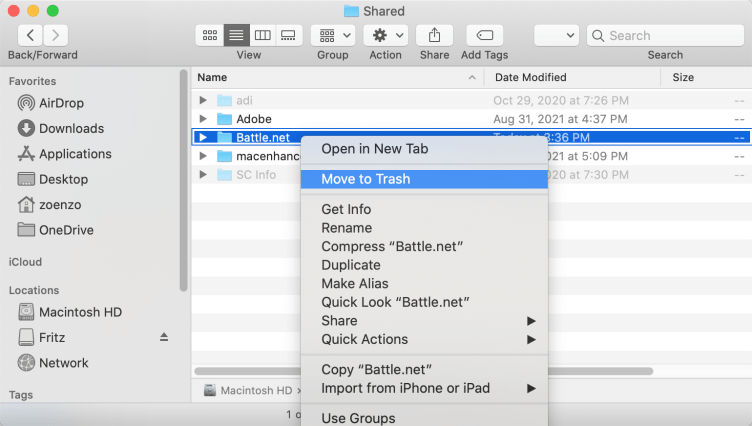
Ważne: Opróżnij kosz, aby wszystkie dane zostały usunięte, a dezinstalacja Battle.net naprawdę zaczęła działać.
Uwaga: Pamiętaj, że dane z poszczególnych gier mogą być nadal ukryte. Aby to sprawdzić, spróbuj ponownie wpisać nazwy gier w pasku wyszukiwania. W tym celu wpisz pełną nazwę gry bez spacji. Np. „bohaterowie burzy”.
Podsumowanie
Z tego artykułu dowiedziałeś się, że odinstalowanie Battle.net Mac można wykonać bardzo szybko i za pomocą zaledwie kilku kliknięć. Aby to zrobić, powinieneś użyć narzędzia takiego jak PowerMyMac. Dzięki wbudowanej funkcji dezinstalacji programy można całkowicie usunąć jednym kliknięciem. To może zaoszczędzić dużo czasu. Fakt, że PowerMyMac z iMyMac może wykonywać inne przydatne funkcje, takie jak czyszczenie niepotrzebnych danych i duplikatów obrazów, jest również pomocny w tej decyzji.
Jeśli chcesz odinstalować Battle.net na komputerze Mac bez użycia narzędzia, w tym artykule wymieniliśmy poszczególne kroki. Usuwając wszystkie te dane, masz pewność, że uzyskasz maksymalną przestrzeń dyskową i że możesz całkowicie rozwiązać problemy z Battle.net.
Mamy nadzieję, że ten artykuł był przydatny i czekamy na Wasze komentarze.



